Jak používat příkazy Znovu a Opakovat ve Wordu 2016

Objevte, jak efektivně využívat příkazy Znovu a Opakovat ve Wordu 2016 pro opravy dokumentů a zlepšení pracovního toku.
Výběr bloků textu v aplikaci Word 2013 před zadáním příkazu k úpravě nebo formátování vám umožní pracovat s celým blokem najednou. Před použitím nového nastavení řádkování nebo odsazení můžete například vybrat více odstavců a tato nastavení se vztahují na každý odstavec ve výběru.
Máte mnoho způsobů, jak vybrat text:
Kliknutím a tažením přes text se stisknutým levým tlačítkem myši vyberte libovolné množství textu.
Přesuňte textový kurzor na začátek textu a poté podržte klávesu Shift a stiskněte klávesy se šipkami pro rozšíření výběru.
Stisknutím klávesy F8 zapněte režim Rozšíření a poté můžete pomocí kláves se šipkami rozšířit výběr.
Poklepáním na slovo jej vyberete nebo trojitým kliknutím na odstavec jej vyberete.
Stisknutím Ctrl+A vyberte celý dokument.
Klepnutím nalevo od řádku vyberte tento řádek.
V souboru Wordu 2013 trojím kliknutím vyberte odstavec.
Podržte klávesu Shift a dvakrát stiskněte klávesu se šipkou dolů, abyste rozšířili výběr na další odstavec.

Chcete-li si procvičit, klikněte mimo vybrané odstavce a zrušte jejich výběr. Poté poklepejte na několik slov a vyberte je. Poté poklepejte na jedno slovo a podržte klávesu Shift a poklepejte na jiné slovo. Zkuste to znovu s klávesou Ctrl místo Shift.
Stisknutím kláves Ctrl+A vyberte celý dokument a poté kliknutím mimo vybraný text zrušte jeho výběr.
Tažením myši přes slovo je vyberte a poté umístěte ukazatel myši nalevo od prvního řádku druhého odstavce.
Ukazatel myši se změní na bílou šipku, která ukazuje šikmo nahoru a doprava.
Pokud šipku nevidíte, ujistěte se, že jste v zobrazení Rozvržení tisku. Na kartě Zobrazit klikněte na Rozvržení tisku.
Klepnutím vyberte řádek.
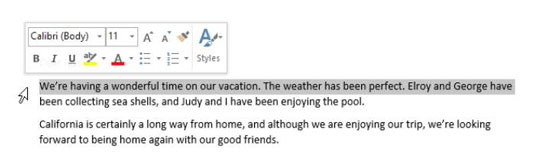
Zavřete dokument bez uložení změn, protože jste v tomto cvičení žádné neprovedli.
Objevte, jak efektivně využívat příkazy Znovu a Opakovat ve Wordu 2016 pro opravy dokumentů a zlepšení pracovního toku.
Naučte se, jak efektivně změnit stav buněk v Excelu 2010 z uzamčených na odemčené nebo z neskrytého na skrytý s naším podrobným průvodcem.
Zjistěte, jak efektivně využít překladové nástroje v Office 2016 pro překlad slov a frází. Překlad Gizmo vám pomůže překládat text s lehkostí.
Šablona ve Wordu šetří čas a usnadňuje vytváření dokumentů. Zjistěte, jak efektivně používat šablony ve Wordu 2013.
Zjistěte, jak si vytvořit e-mailová upozornění ve SharePointu a zůstat informováni o změnách v dokumentech a položkách.
Objevte skvělé funkce SharePoint Online, včetně tvorby a sdílení dokumentů a typů obsahu pro efektivnější správu dat.
Zjistěte, jak vypočítat fiskální čtvrtletí v Excelu pro různá data s použitím funkce CHOOSE.
Zjistěte, jak vytvořit hypertextový odkaz v PowerPointu, který vám umožní pohodlně navigovat mezi snímky. Použijte náš návod na efektivní prezentace.
Uložili jste nedávno svůj dokument? Náš návod vám ukáže, jak zobrazit starší verze dokumentu v aplikaci Word 2016.
Jak přiřadit makra vlastní kartě na pásu karet nebo tlačítku na panelu nástrojů Rychlý přístup. Návod pro Excel 2013.





